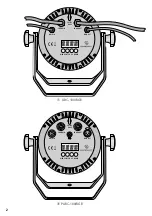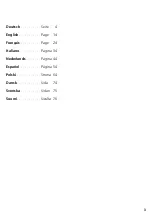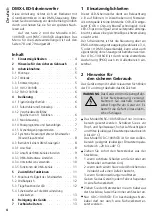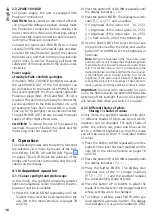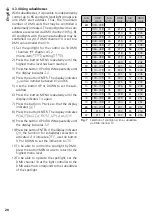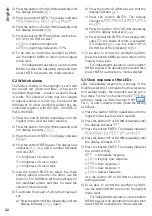7
Deutsch
2) Die Taste UP oder DOWN so oft drücken, bis
das Display
anzeigt .
3) Die Taste ENTER drücken . Das Display zeigt
jetzt einen der 11 Speicherplätze an (
…
) und der Scheinwerfer strahlt im zu-
gehörigen Weißton .
4) Mit der Taste UP oder DOWN den gewünsch-
ten Weißton wählen oder den Speicherplatz,
dessen Einstellungen geändert werden sollen .
5) Zum Ändern einer Einstellung nach dem An-
wählen des Speicherplatzes die Taste ENTER
drücken . Das Display zeigt jetzt , oder
und eine Zahl (0 – 255) .
= Helligkeit Rot
= Helligkeit Grün
= Helligkeit Blau
6) Mit der Taste ENTER die Farben nacheinander
anwählen und jeweils die Helligkeit mit der
Taste UP oder DOWN einstellen .
7) Zum Aufrufen eines anderen Weißtons oder
zum Ändern der Einstellungen eines anderen
Speicherplatzes die Taste MENU drücken,
sodass wieder die Speicherplatznummer an-
gezeigt wird . Dann die Bedienschritte 4 – 6
wiederholen .
Hinweis:
Wird der Scheinwerfer in diesem Modus
aus- und wieder eingeschaltet, bleibt er dunkel . Der ge-
wünschte Weißton oder der individuelle Farbton muss
erneut angewählt werden .
4.1.3 Musiksteuerung
Für einen musikgesteuerten Farbwechsel und für
die Funktion musikgesteuertes Stroboskop ist im
Scheinwerfer ein Mikrofon eingebaut .
1) Die Taste MENU so oft drücken, bis die oberste
Menüebene erreicht ist .
2) Die Taste UP oder DOWN so oft drücken, bis
das Display
anzeigt .
3) Die Taste ENTER drücken . Das Display zeigt
den zuletzt gewählten Modus an:
= musikgesteuerter Farbwechsel
= musikgesteuertes Stroboskop
4) Mit der Taste UP oder DOWN den gewünsch-
ten Modus wählen .
Wichtig:
Soll der Scheinwerfer nach dem Aus-
und Einschalten wieder musikgesteuert arbeiten,
den Menüpunkt
oder
nicht mit der
Taste MENU verlassen .
4.1.4 Showprogramme und Szenenfolgen
10 Showprogramme (
…
) sind im
Scheinwerfer gespeichert . Außerdem können 10
Szenenfolgen (
…
) mit bis zu 30 Sze-
nen selbst programmiert werden (
☞
Kap . 4 .1 .5) .
Die Showprogramme und Szenenfolgen lassen
sich wie folgt starten:
1) Die Taste MENU so oft drücken, bis die oberste
Menüebene erreicht ist .
2) Die Taste UP oder DOWN so oft drücken, bis
das Display
anzeigt .
3) Die Taste ENTER drücken . Das Display zeigt
jetzt das zuletzt aufgerufene Showprogramm
(
…
) oder die zuletzt aufgerufene
Szenenfolge (
…
) an .
4) Das Showprogramm oder die Szenenfolge mit
der Taste UP oder DOWN auswählen .
4.1.5 Szenenfolgen programmieren
Es lassen sich 10 Szenenfolgen auf einfache Weise
programmieren . Eine Szenenfolge kann aus max .
30 Szenen bestehen, die wiederholt abläuft . Für
jede Szene lässt sich die Farbe zusammen mit der
Helligkeit einstellen, die Stroboskop-Funktion mit
variabler Blitzfrequenz einschalten, die Szenen-
dauer und die Überblendzeit bestimmen .
1) Die Taste MENU so oft drücken, bis die oberste
Menüebene erreicht ist .
2) Die Taste UP oder DOWN so oft drücken, bis
das Display
anzeigt .
3) Die Taste ENTER drücken . Das Display zeigt
die Nummer der Szenenfolge an, die zuletzt
geändert wurde (
…
) .
4) Die Nummer, unter der die Szenenfolge ge-
speichert werden soll, mit der Taste UP oder
DOWN wählen und die Taste ENTER drücken .
Das Display zeigt die Nummer der ersten Szene
an (
) .
5) Durch weiteres Drücken der Taste ENTER wer-
den nacheinander folgende Einstellfunktionen
aufgerufen:
= Helligkeit Rot (0 – 255)
= Helligkeit Grün (0 – 255)
= Helligkeit Blau (0 – 255)
= Blitzfrequenz (0 – 20) des Stroboskops
= Szenendauer (time) in Sekunden
= Überblendzeit (fade)
Mit der Taste UP oder DOWN jeweils den ge-
wünschten Wert einstellen .
Summary of Contents for ODC-100/RGB
Page 77: ...77...